Hostwinds Tutorials
Suchergebnisse für:
Der Fokus dieses Artikels ist es, Ihnen zu zeigen, wie Sie aktive Festplattenquoten überprüfen, die in VirtualMin vorhanden sind. Dieser Artikel impliziert, dass Sie Virtualmin bereits installiert haben. Wenn Sie noch nicht getan haben, schauen Sie sich den folgenden Artikel an: So installieren Sie Virtualmin (CentOS 7).
Bestimmen, wie viel Speicherplatz jeder Benutzer auf Ihrem Server annimmt, kann vorteilhafte Informationen sein.Sicherstellung, dass Benutzer auf Ihrem Server jedoch nicht den verfügbaren Speicherplatz überschreiten, können für alle eine mehr faire Umgebung fördern.Dafür gibt es Administratoren oft ein Festplattenquoten, um sicherzustellen, dass jeder einen gleichen Teil des Speicherplatzes verwendet.Dies ist eine ziemlich Standardfunktion in den meisten Bedienfeldern, und VirtualMin ist keine Ausnahme.
Bevor wir beginnen, müssen Sie sich bei Ihrem VirtualMin- oder Webmin-Konto anmelden.Wenn Sie nicht sicher sind, wie dies zu tun ist, oder es ist vielleicht eine Weile her, seit Sie das letzte Mal angemeldet sind, überprüfen Sie bitte den folgenden Artikel, der Sie unterstützen sollte: So melden Sie sich bei Webmin an.Standardmäßig sollte VirtualMin über eine Festplattenquote vorhanden sein.Wenn jedoch keine aktive Festplattenquotenrichtlinie auf Ihrem Server vorhanden ist und Sie eins aufstellen möchten, lesen Sie bitte den folgenden Artikel: So ändern Sie Datenträgerkontingente in Virtualmin.Sobald Sie sich angemeldet und bereit sind, fortzufahren, überprüfen Sie bitte die folgenden Schritte.
- Wählen Sie unter dem VirtualMin-Abschnitt die Domäne aus dem Dropdown-Menü aus, für das Sie die Festplattenquote überprüfen möchten.
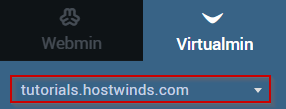
- Wählen Sie Grenzwerte und Validierung
- Klicken Sie auf die Option Datenträgerkontingente prüfen
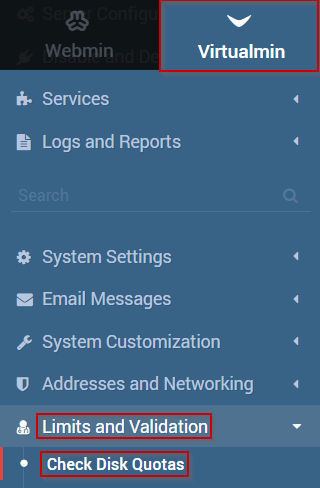
- Wählen Sie die Optionen zur Überprüfung des Datenträgerkontingents aus, die Ihren Anforderungen am besten entsprechen
- Sobald Sie mit Ihren Selektionen zufrieden sind, klicken Sie auf die Schaltfläche Jetzt überprüfen
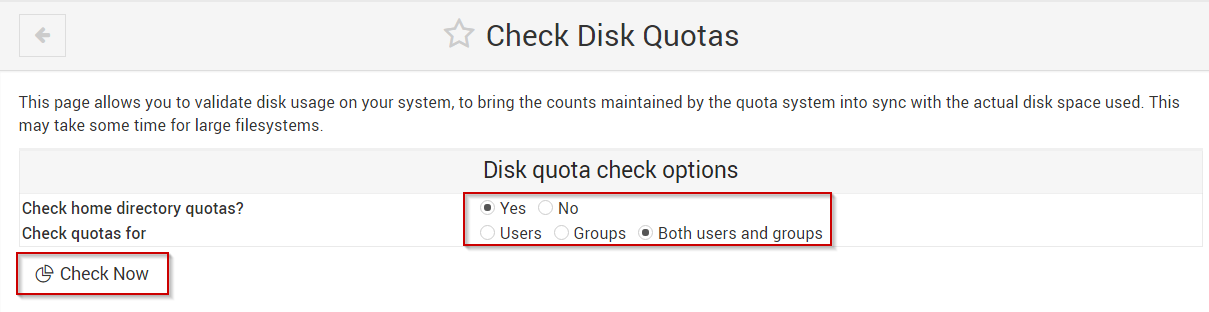
Dadurch wird der tatsächliche Speicherplatz synchronisiert, der mit dem Festplattenquotensystem verwendet wird. Bitte beachten Sie, dass dieser Prozess eine Zeit lang dauern kann, um auf Systeme abzuschließen, die größere Festplatten / Dateisysteme haben.
Geschrieben von Michael Brower / Juni 22, 2017
